- May -akda Abigail Brown [email protected].
- Public 2023-12-17 07:03.
- Huling binago 2025-01-24 12:27.
Ang Gmail ay kapaki-pakinabang, libre, at hindi nagdaragdag ng mga advertisement sa signature line ng iyong mga email na mensahe. Nag-aalok din ang Gmail ng maraming espasyo sa storage na maaaring palawakin kung kinakailangan.
Ang Gmail ay mayroon ding mga nakatagong feature at hack. Narito ang ilan sa mga kilalang lihim ng Gmail.
I-on ang Mga Pang-eksperimentong Feature Sa Gmail Labs

Ang Gmail Labs ay isang feature ng Gmail kung saan maaari kang mag-eksperimento sa mga feature na hindi pa handang ilabas. Kung magiging sikat ang mga feature na ito, maaaring isama ang mga ito sa pangunahing interface ng Gmail.
Ang mga halimbawang tool ay may kasamang Mail Goggles, isang feature na nagtangkang bigyan ka ng sobriety test bago ka payagan na magpadala ng email sa isang weekend.
Magkaroon ng Walang-hanggang Bilang ng Mga Kahaliling Email Address
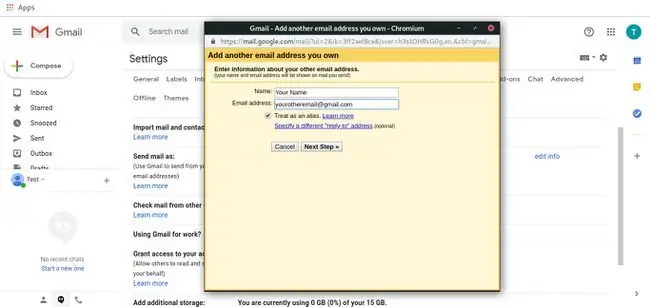
Sa pamamagitan ng pagdaragdag ng tuldok o + at pagbabago ng capitalization, maaari mong i-configure ang isang Gmail account sa maraming iba't ibang address. Ito ay kapaki-pakinabang kapag gusto mong i-pre-filter ang mga mensahe. Halimbawa, gumamit ng ibang variation ng iyong Gmail email address para i-filter ang mga mensahe mula sa mga newsletter kung saan ka naka-subscribe.
Maaari mo ring gamitin ang Gmail alias functionality mula sa Mga Setting ng Gmail upang mag-set up ng iba't ibang address. Ito ay isang mahusay na paraan upang ayusin at panatilihin ang iyong mail sa isang lugar.
Magdagdag ng Mga Tema ng Gmail
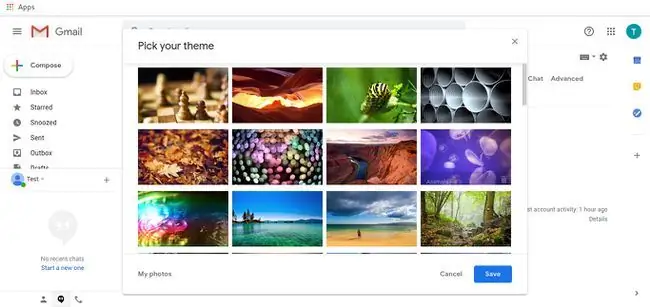
Sa halip na gumamit ng parehong background ng Gmail, gumamit ng mga tema ng Gmail. Nagbabago ang ilang tema sa araw, katulad ng mga tema ng iGoogle. Ang ilang mga tema ay ginagawang mas mahirap basahin ang email, ngunit karamihan ay nakakatuwa.
Kumuha ng Libreng IMAP at POP Mail
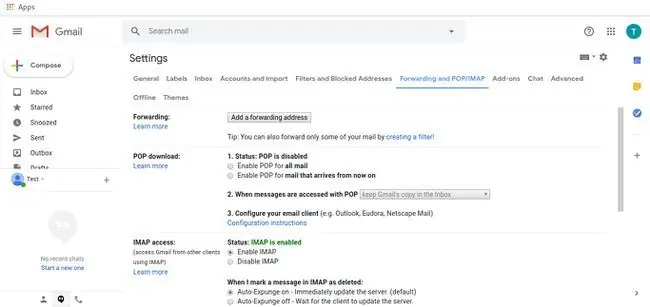
Kung hindi mo gusto ang interface ng Gmail, gamitin ang iyong paboritong email client. Sinusuportahan ng Gmail ang POP at IMAP, na mga pamantayan sa industriya para sa mga desktop email client. Ibig sabihin, magagamit mo ang Outlook, Thunderbird, o Mac Mail sa iyong Gmail account.
Mga Awtomatikong Link para sa mga URL at Email Address
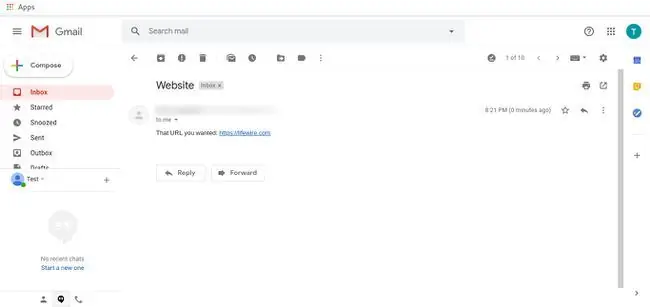
Maginhawang ma-click ang anumang link na natanggap mo sa isang email. Awtomatikong kino-convert ng Gmail ang mga URL at email address. Wala kang magagawa o paganahin. Sa tuwing makakatanggap ka ng email address o URL, makikita ng Gmail ang pattern bilang isang bagay na dapat ay isang link, at ili-link ito.
Ang feature na ito ay ginamit din sa mga address ng kalye at numero ng telepono. Inalis ng mga kamakailang update sa Gmail ang functionality na iyon, ngunit maaari itong bumalik sa hinaharap.
Gamitin ang Google Apps para Magpadala ng Gmail Mula sa Iyong Domain
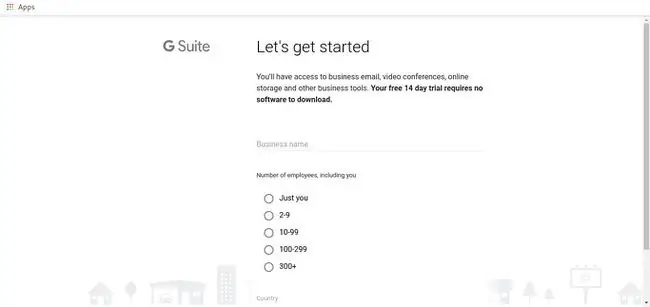
Ang paggamit ng Gmail address bilang isang propesyonal na contact ay hindi mukhang propesyonal. Kung pagmamay-ari mo ang iyong domain, gamitin ang Google Apps for Work upang gawing iyong personal na Gmail account ang iyong domain address. (Dati ay nag-aalok ang Google ng libreng bersyon ng serbisyong ito, ngunit ngayon ay isa na itong bayad na serbisyo.)
O, tingnan ang iba pang email account mula sa Gmail sa halip na gumamit ng ibang mail app.
Magpadala at Tumanggap ng Video Hangouts mula sa Iyong Email
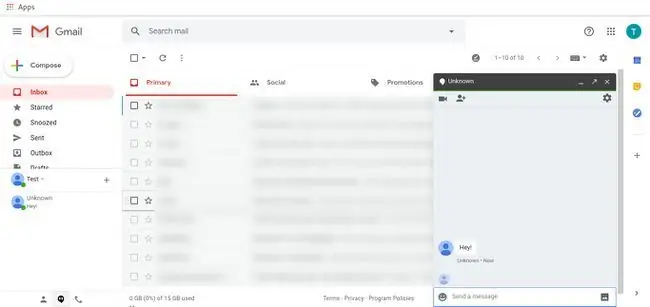
Ang Gmail ay isinama sa Google Hangouts. Ang tampok na ito ay dating kilala bilang Google Talk. Gamitin ang Google Hangouts upang magpadala ng mga instant na mensahe sa iyong mga contact. Maaari ka ring makisali sa mga voice at video Hangout call.
Suriin ang Katayuan ng Gmail Server
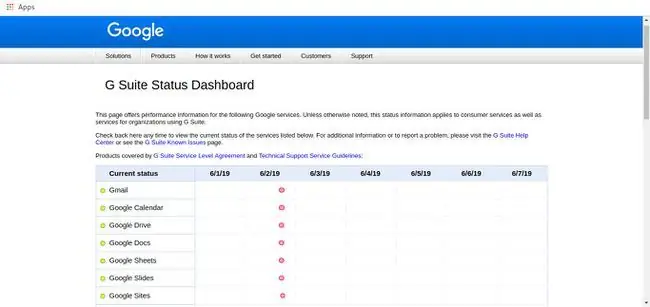
Ang Gmail ay sapat na maaasahan kung kaya't ang mga outage ay gumagawa ng balita. Hindi ibig sabihin na hindi mangyayari ang mga outage. Kung sa tingin mo ay hindi gumagana ang Gmail, tingnan ang Google Apps Status Dashboard. Malalaman mo kung tumatakbo ang Gmail, at kung hindi ito gumagana, makakahanap ka ng impormasyon tungkol sa kung kailan ito inaasahang magiging online.
Gamitin ang Gmail Offline
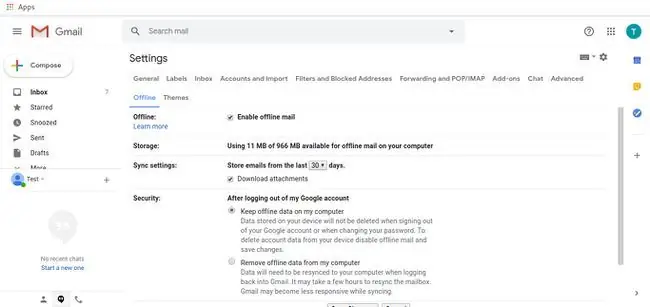
Upang gamitin ang Gmail offline sa anumang web browser, paganahin ang offline na availability sa mga setting ng Gmail. Pagkatapos, kapag nagpadala ka ng mensahe habang offline ka, ipapadala ang mensahe kapag muli kang kumonekta. Habang offline ka, maaari kang mag-browse sa mga mensaheng natanggap mo. Kapaki-pakinabang ito kapag naglalakbay sa mga lugar na may pasulput-sulpot na access sa telepono.
Iiskedyul ang Iyong Mga Email
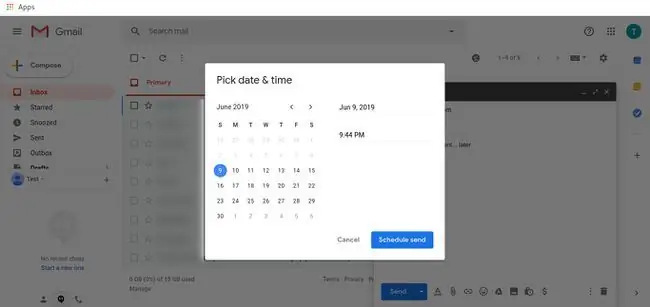
Maaaring mag-iskedyul ang Gmail ng email na ipapadala anumang oras sa hinaharap, halimbawa, upang magpadala ng mensahe sa kaarawan ng isang kaibigan. Gamitin ang arrow sa kanan ng Ipadala sa Compose Window, pagkatapos ay piliin ang Iskedyul na ipadala. Mula doon, pumili ng petsa at oras na ipapadala.






